設定アプリを使用してアプリを見つけ、[ストレージ] > [キャッシュを消去] に移動します。システムキャッシュを削除するには、リカバリーモードで再起動します。
ヒント
- アプリのキャッシュを消去する:[設定]>[アプリ]> アプリを選択 >[ストレージ]>[キャッシュを消去] に移動します。
- システムキャッシュを消去する: Androidリカバリーメニューを開き、[キャッシュパーティションの消去] を選択します。
- 電話の動作が遅い場合や、他のファイルを保存するスペースがほとんどない場合は、これらのキャッシュを削除すると便利です。
この記事では、Samsung Galaxy S10のアプリキャッシュとシステムキャッシュを消去する方法について説明します。
Samsung S10のアプリキャッシュを消去する方法
設定アプリでエントリを見つけることで、電話にインストールされているアプリのキャッシュを簡単に消去できます。
画面の上から指を下にスライドさせてクイック設定メニューを開き、歯車/設定アイコンを選択します。
メニューを下にスクロールして[アプリ]をタップします。
キャッシュを消去するアプリを選択します。

[ストレージ]を選択します。
[キャッシュを消去]をタップしてアプリキャッシュを消去します。完了すると、このボタンは灰色になり、キャッシュストレージの量は0バイトに更新されます。
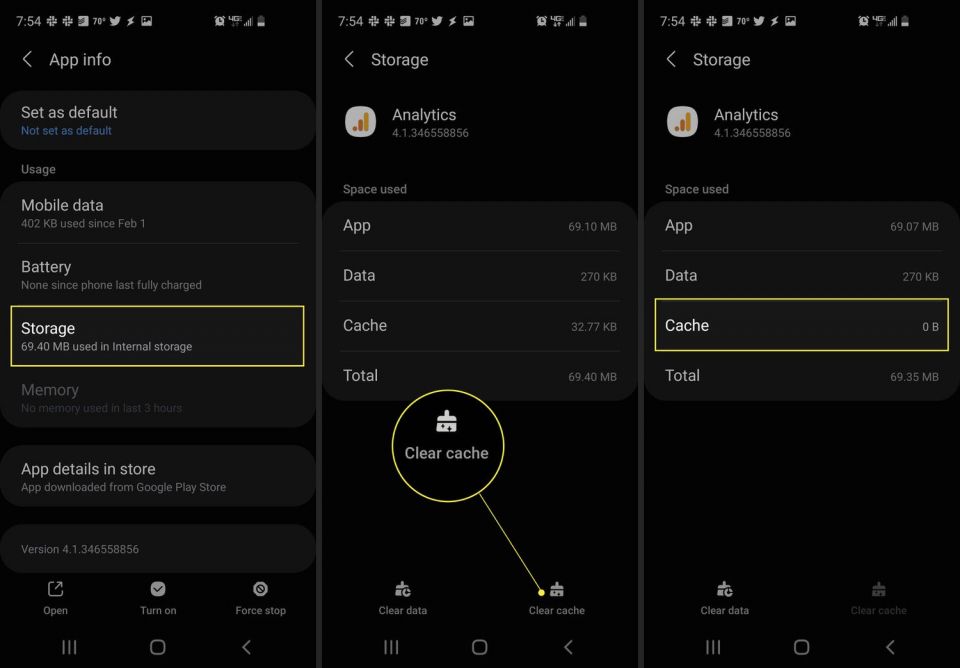
一部のアプリではキャッシュを削除できない場合があります。そのアプリが使用するスペースを解放する唯一の方法は、アプリを完全に削除することです。
動作が不安定または速度が遅い他のアプリについて、上記のプロセスを繰り返します。アプリをもう一度開くと、はるかに高速に問題なく動作するはずです。
Samsung S10のシステムキャッシュを消去する方法
システムキャッシュはアプリキャッシュとは異なります(詳細は以下)。システムキャッシュが大きくなりすぎたと疑われる場合(アプリキャッシュを削除しても電話の動作が遅い場合など)、システムキャッシュを簡単に消去できます。このプロセスには、リカバリーモードへのアクセスが含まれます。方法は次のとおりです。
アプリキャッシュと同様に、システムキャッシュを消去してもアプリやファイルが消去されることはありません。電話をリセットしないように、以下の手順を注意深く実行してください。
音量アップ、Bixby、電源ボタンを押し続けます。これにより、電話が再起動され、リカバリーメニューが起動されます。
音量ダウンキーを押して下にスクロールし、キャッシュパーティションの消去を強調表示します。電源ボタンを押して選択します。
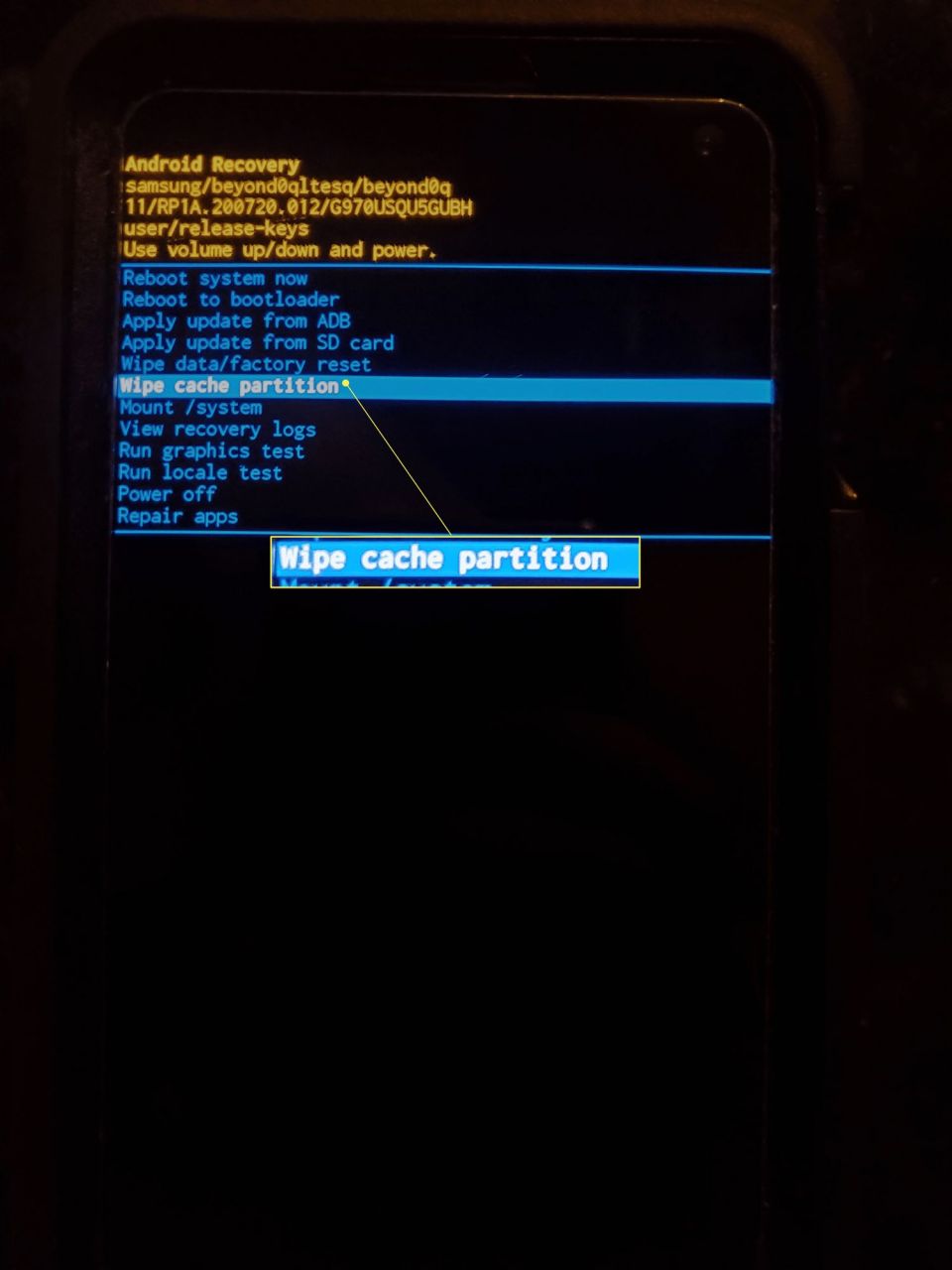
下にスクロールしてはいを選択し、もう一度音量ダウンボタンと電源ボタンを使用します。

電話はすべてのキャッシュファイルを消去し、完了したことを示すメッセージが表示されます。システムを今すぐ再起動が強調表示されます。電源ボタンを押して電話を再起動します。
- Samsung S10 Plusでキャッシュを消去するにはどうすればよいですか?
Samsung S10 Plusでキャッシュを消去する方法は、Samsung S10と同じです。アプリのキャッシュを消去するには、[設定]>[アプリ]に移動し、アプリをタップしてから[ストレージ]>[キャッシュの消去]をタップします。システムキャッシュを消去する:リカバリーメニューを起動し、[キャッシュパーティションの消去]を選択してデバイスを再起動します。
- Samsungの電話でキャッシュとCookieを同時に消去するにはどうすればよいですか?
上記のステップに従って、アプリのキャッシュまたは電話のシステムキャッシュを消去します。Samsung S10でブラウザのCookieを消去するには、Chromeを開いて[メニュー]>[設定]>[プライバシー]をタップします。[閲覧データの消去]をタップしてから、[Cookieとサイトデータの消去]をタップします。必要に応じて、[キャッシュの消去]をタップしてブラウザのキャッシュを消去するか(個々のアプリのキャッシュとは対照的に)、[ブラウザの履歴を消去]をタップして閲覧履歴を消去します。
コメントする